Exodus er kjent for sin store samling av filmer og show av overlegen kvalitet. Kodi-utviklere har ikke noe med Exodus-tillegg å gjøre, siden disse funksjonene er tredjeparts-tillegg. Utviklerne av det originale Exodus-tillegget har forlatt det. Heldigvis har vi et alternativ til Exodus i Exodus Redux-tillegget. Redux er et nytt tillegg som gjør det ganske bra blant Kodi-fans, og det tilbyr mye innhold å streame. Dette tillegget blir ofte oppdatert og velholdt. Utvilsomt er Exodus Redux en flott erstatning for det originale Exodus-tillegget. Denne artikkelen viser hvordan du installerer Exodus Redux-tillegget i Kodi 18.8 Lei i Ubuntu 20.10.
Installere Kodi i Ubuntu 20.10
For å få Exodus Redux-tillegget, må du ha Kodi installert på systemet ditt. Hvis Kodi ikke allerede er installert på systemet ditt, installerer du det ved hjelp av følgende prosess. For å installere Kodi, start terminalen og kjør kommandoen nedenfor:
$ sudo apt installere kodiDet er alt det er til det. Etter at du har fullført dette trinnet, kan du finne Kodi-applikasjonen i applikasjonslisten.
Installere Exodus Redux på Kodi 18.8 Leia
Denne guiden viser deg hvordan du installerer det populære Kodi-tillegget Exodus Redux på systemet ditt. For å installere dette tillegget, åpner du først Kodi-applikasjonen. Som tidligere diskutert er Exodus et tillegg fra tredjepart. Så for å bruke Exodus, må du aktivere tredjepartskilder i Innstillinger Meny. For å gjøre det, klikk på tannhjulikonet, som vist nedenfor:
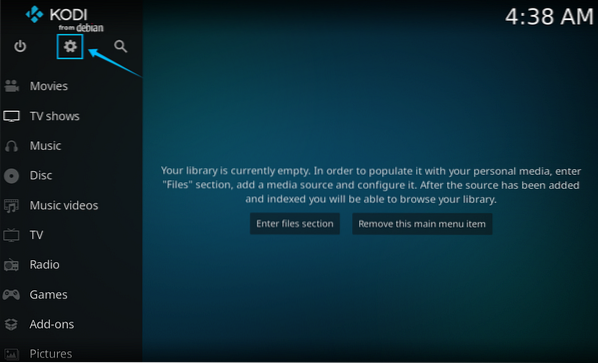
Velg deretter Systeminnstillinger.
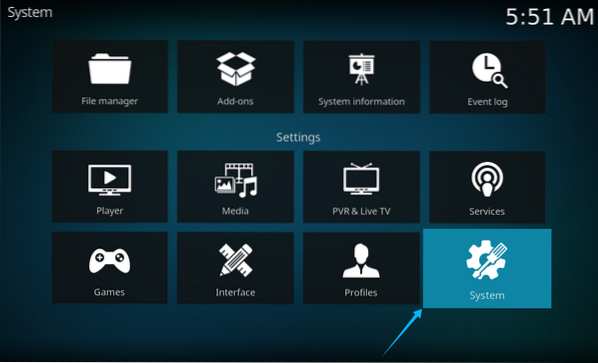
Klikk Tillegg, aktiver deretter Ukjente kilder utvalg.
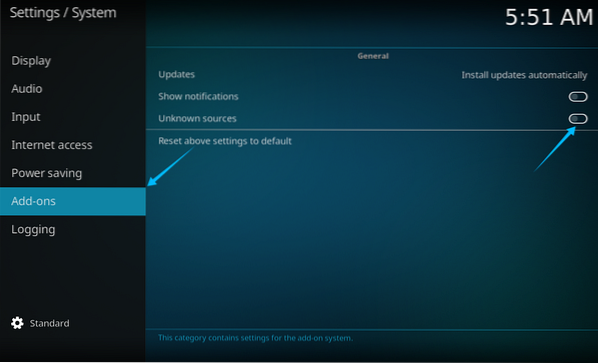
Du vil bli vist en advarsel om at aktivering av tredjeparts tillegg vil gi tilgang til personlige data som er lagret på systemet ditt. Klikk Ja å fortsette.
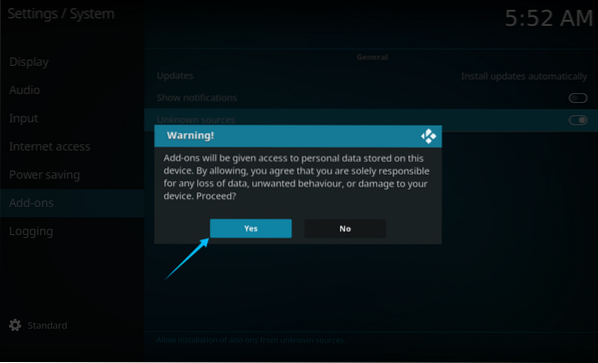
Deretter vil du skaffe deg Mosebok Redux oppbevaringssted. Igjen, naviger til Innstillinger menyen og klikk deretter på Fil sjef.
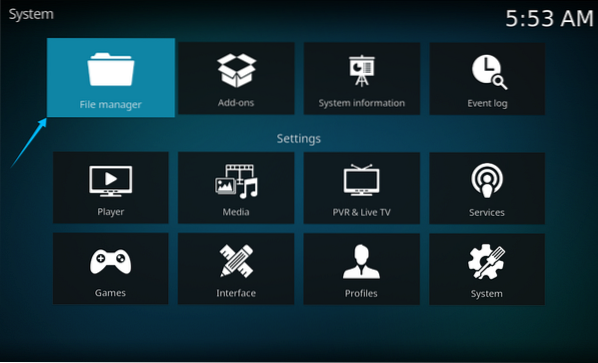
Klikk Legge til kilde.
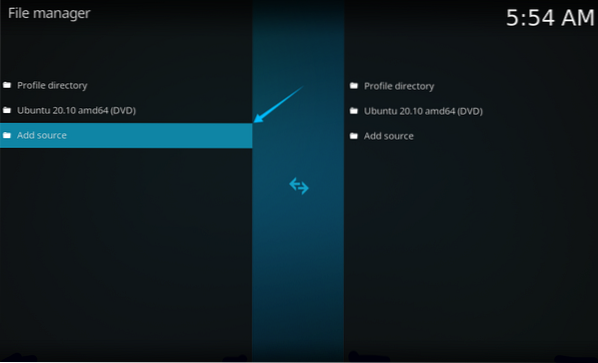
Etter å ha klikket Legg til kilde, et nytt vindu åpnes. Foreløpig er det ingen vei til kildefilen, så klikk
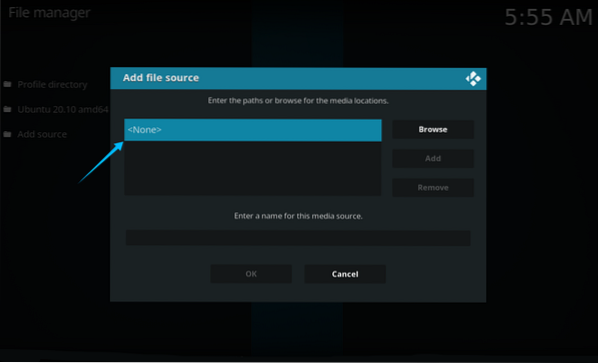
For å legge til en bane, skriv inn URL-en https: // i-a-c.github.io. Klikk deretter på OK.
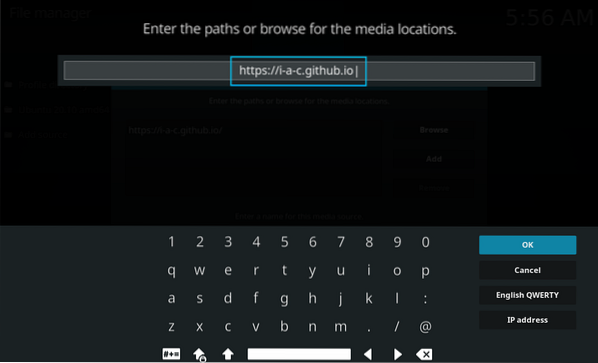
Skriv inn hvilket som helst navn du vil gi stien et navn, og klikk OK. Jeg kaller stien “Exodus Redux.”
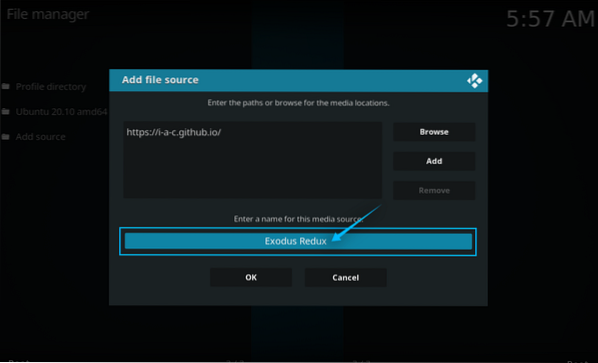
Velg nå Tillegg fra Innstillinger som vist på bildet nedenfor:
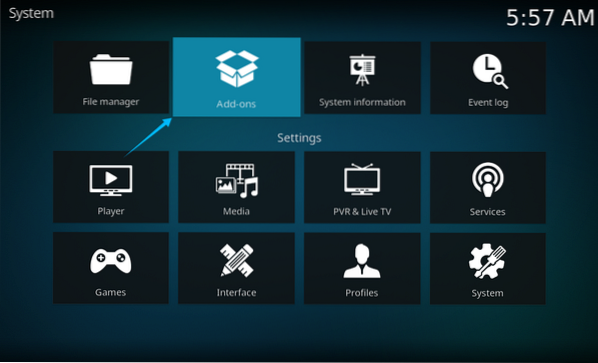
Velg Installere fra glidelås fil alternativet, da dette alternativet lar deg installere lagringssteder fra zip-filer.
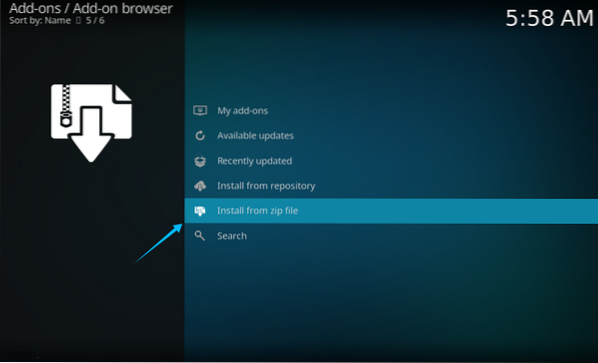
Etter å ha fullført trinnet ovenfor, vises et nytt vindu. Å velge Exodus Redux (navnet på banen gitt i forrige trinn) og klikk på OK for å fortsette.
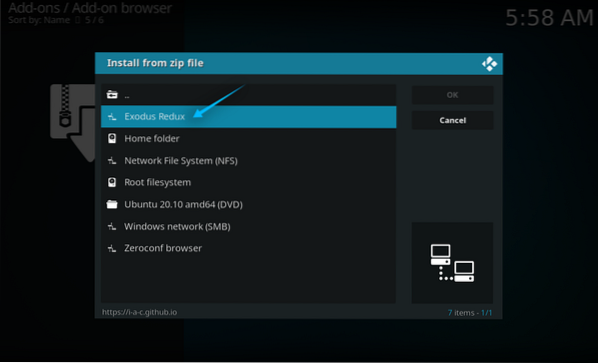
Velg depotet (Repository.exodusredux.zip), som vist i det følgende bildet, og klikk OK å fortsette.
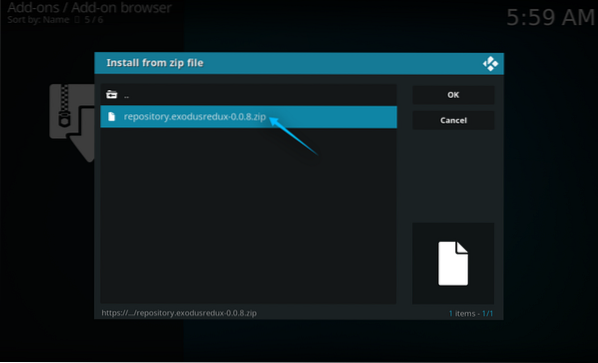
Datalageret vil nå bli inkludert. Gå tilbake til forrige vindu og velg Installere fra oppbevaringssted.
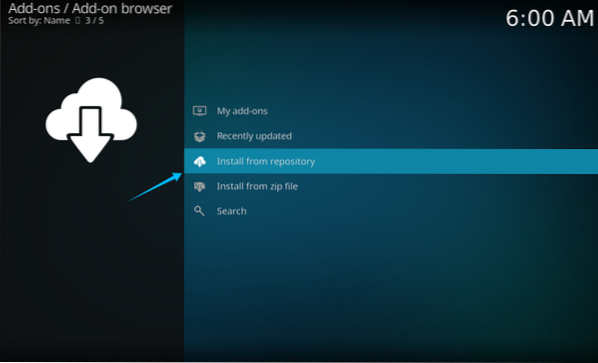
Å velge Mosebok Redux Repo fra den nye menyen som vises.
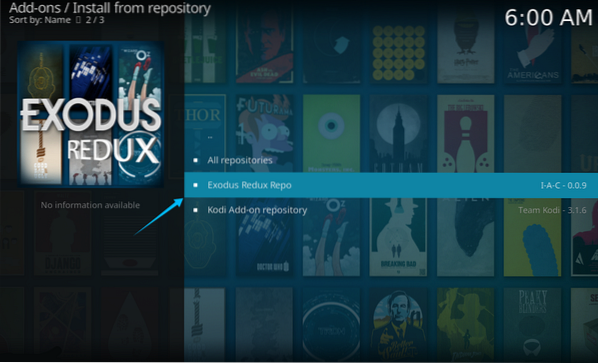
Etter at du har valgt depotet, vises noen flere alternativer. Velg mellom disse alternativene Video tillegg, som vist under:
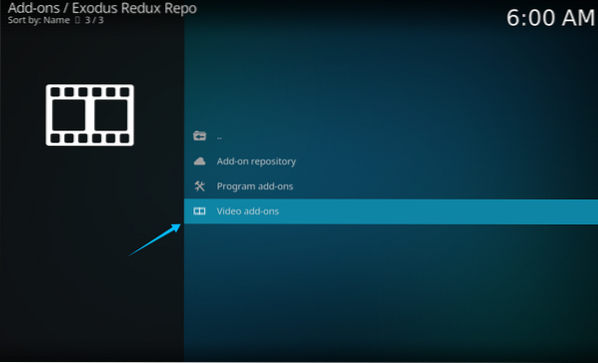
Velg deretter Mosebok Redux tillegg og trykk Tast inn.
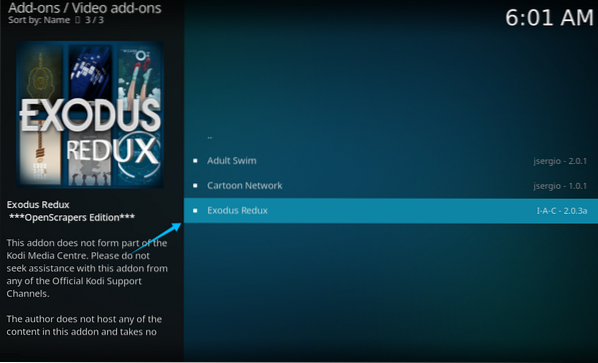
Installasjonsmenyen vises nå, som vist nedenfor. Klikk Installere for å installere tillegget.
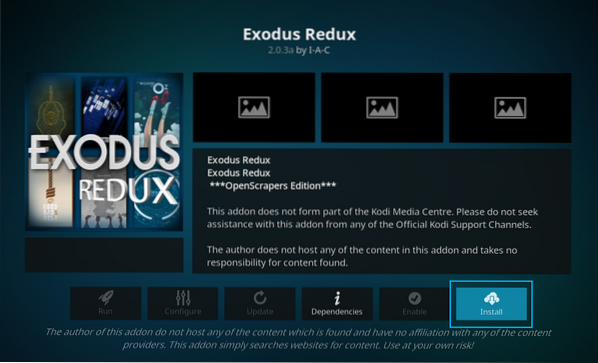
Det vises et vindu som viser tilleggsfilene som skal installeres med dette tillegget. Klikk OK for å fortsette installasjonen.
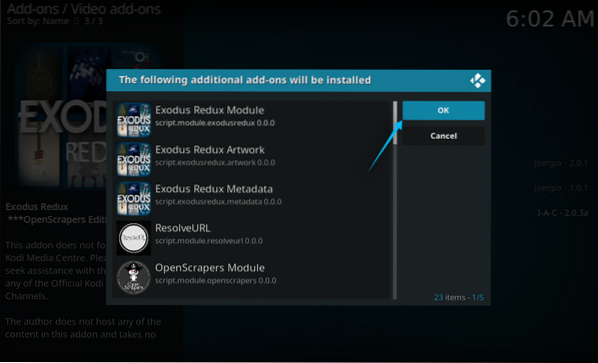
Etter noen minutter dukker det opp et varsel som bekrefter at tillegget er installert.
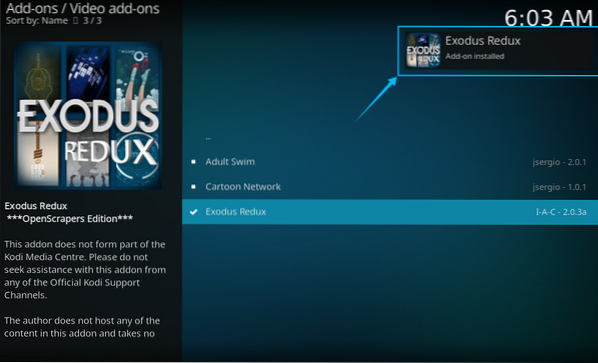
Naviger til videotilleggene og åpne Exodus Redux tillegg. Nå kan du finne din favorittfilm eller TV-serie og se den i HD med dette tillegget.
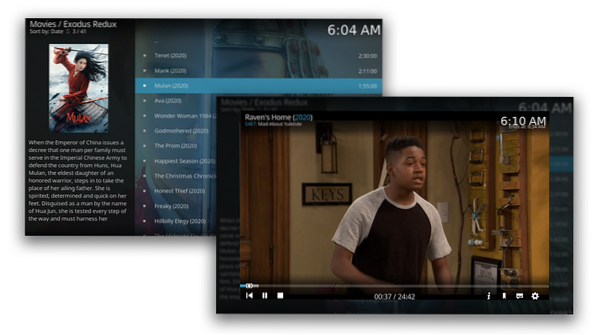
 Phenquestions
Phenquestions


